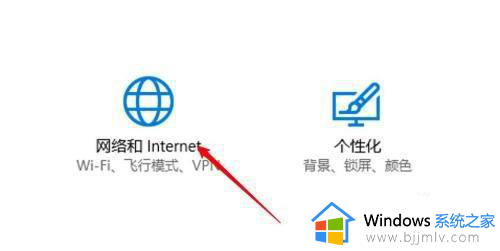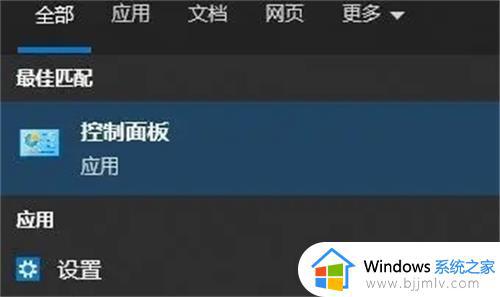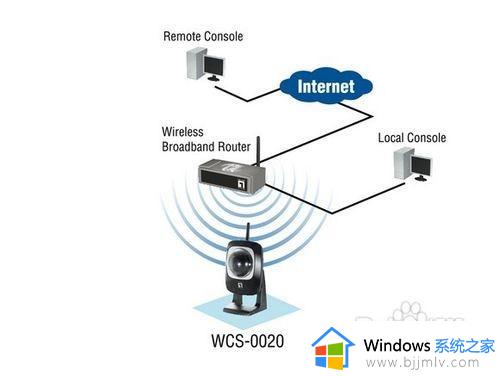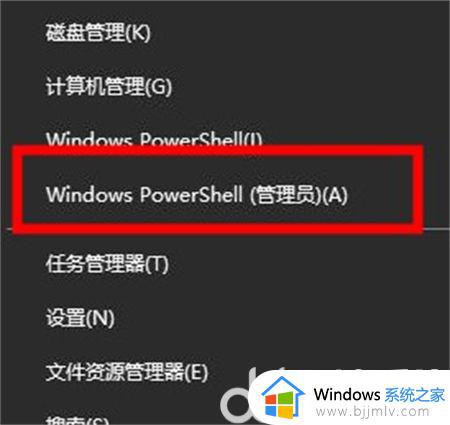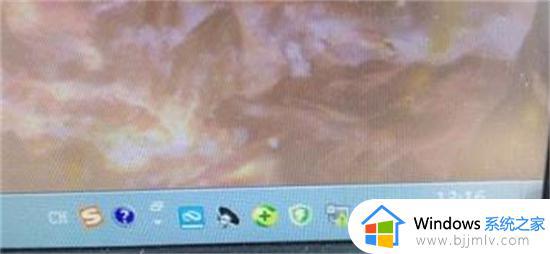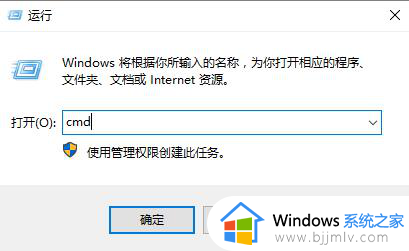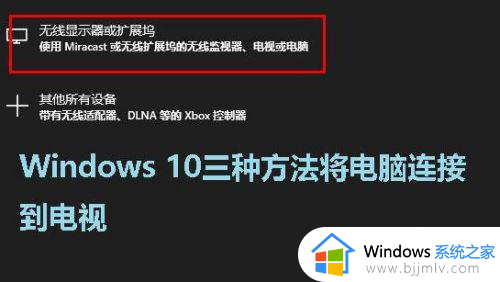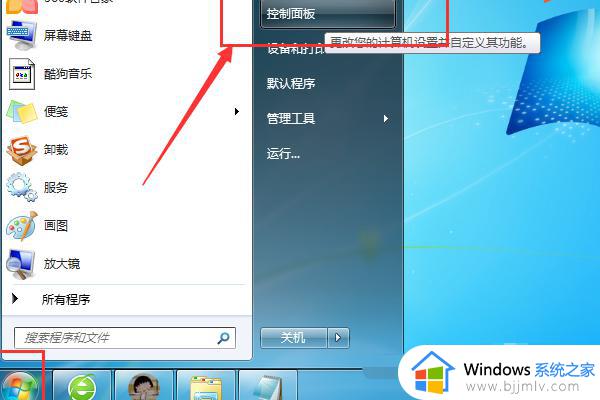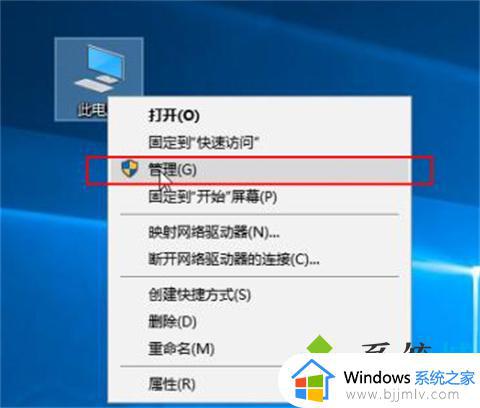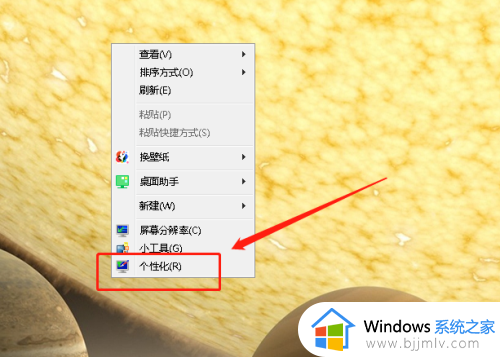windows电脑怎么连接网络 电脑如何连接网络
众所周知电脑要上网的时候,就要先进行网络连接,否则就不能正常上网,一般首次使用电脑都是要进行网络连接设置的,可是有很多用户并不知道Windows电脑怎么连接网络,其实操作方法并不会难,本文这就给大家讲述一下电脑连接网络的详细方法给大家参考。
方法如下:
1、首先我们要检查自己的网络连接。检查网络连接的方法很简单,我们只需要把鼠标放到屏幕的上方,用右键点击一下桌面,点击“个性化”即可。
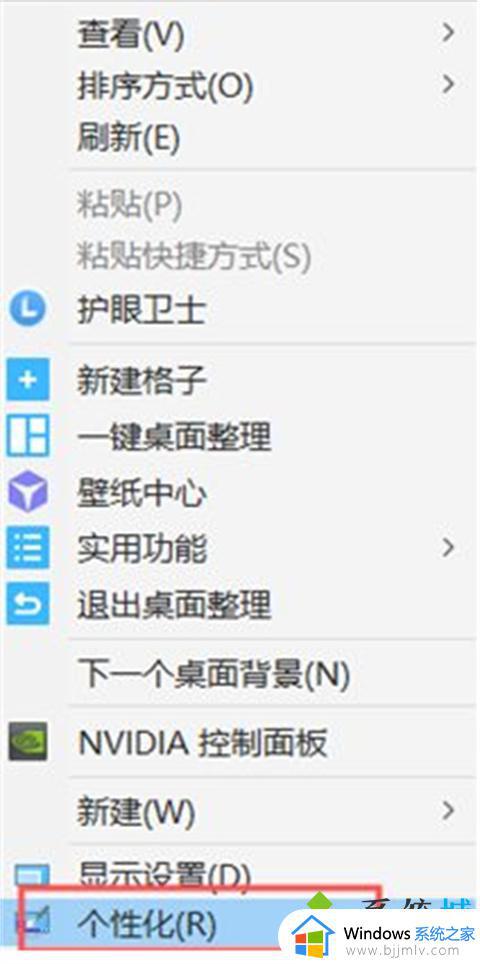
2、进入页面后我们点击左上方的主页。
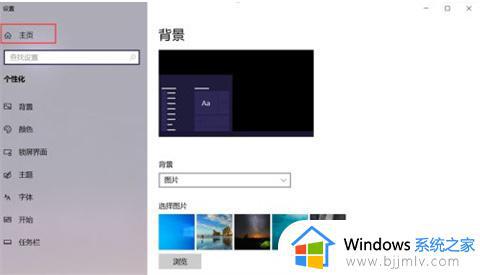
3、点击“网络和Internet”,进入我们电脑中的网络设置界面。
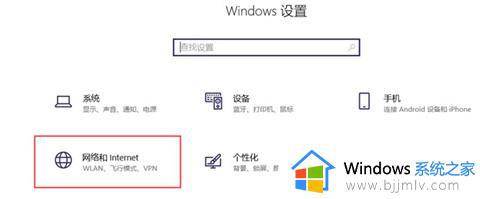
4、当我们进入网络选项后,我们可以看到各种各样的网络选项,这里的WLAN代表的是我们的wifi连接,而如果我们想要给电脑连接上宽带,那么我们需要找到的是以太网的连接。
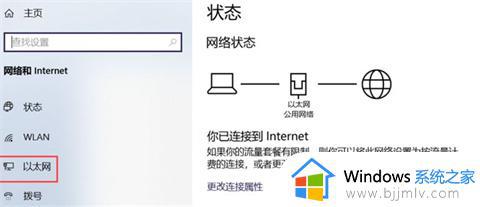
5、注意:如果我们要连接宽带,我们最需要的就是在家中的路由器上或者电话线口处。与我们的电脑连接上一条网线,有了这条网线,我们的电脑上才会显示出我们可以进行连接的宽带连接。
上述给大家介绍的就是电脑如何连接网络的详细方法,大家可以学习上述方法步骤来进行连接就可以了。